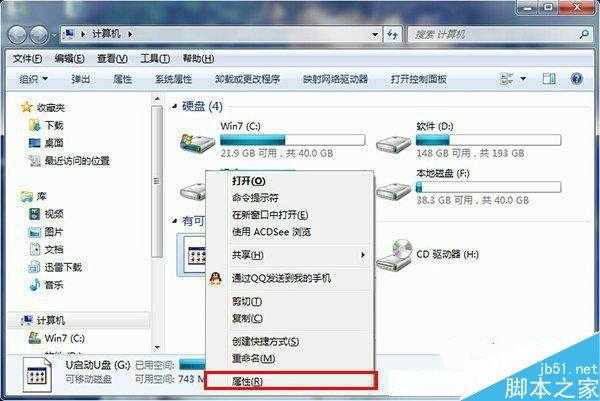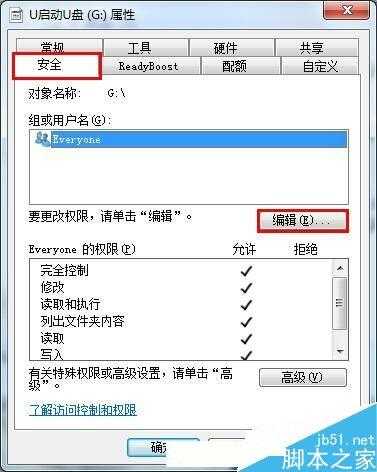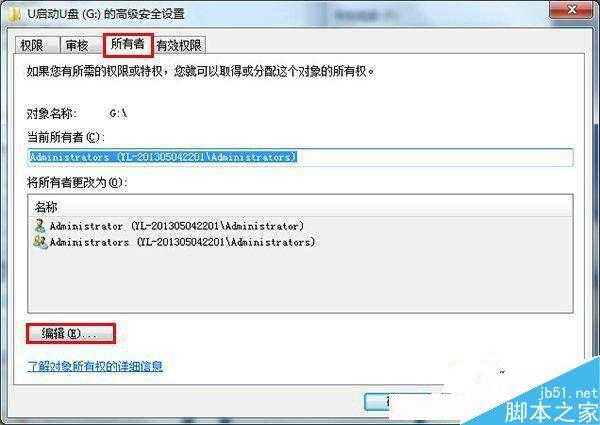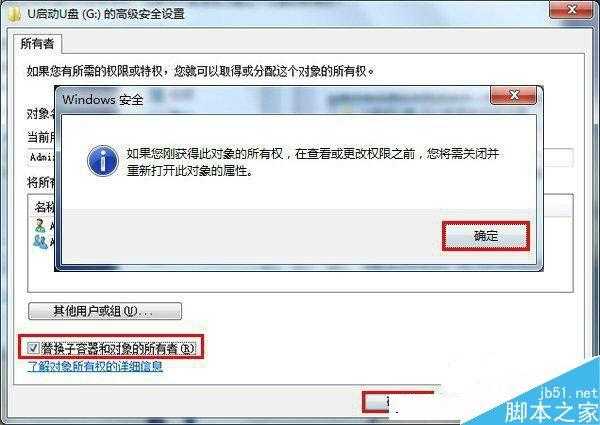u盘复制删除文件提示权限不足设置办法
(编辑:jimmy 日期: 2025/1/8 浏览:2)
u盘复制删除文件提示权限不足设置办法。最近,在使用U盘中出现问题的情况也不少,有时候用的时候权限不足,当用一键u盘装系统安装完毕,再打开U盘里的拷贝文件,却提醒说权限不足,这样就无法正常的使用了。
第一步,首先我们打开“计算机”找到插入U盘的图标,并且右键点击,弹出菜单栏后找到并且点击“属性”这一选项,如下图所示:
第二步,打开U盘的“属性”后,选择“安全”选项卡,点击“编辑”按钮,如下图所示:
第三步,选择“所有者”选项卡,单击“编辑”按钮,如下图所示:
第四步,勾选“替换子容器和对象的所有者”,之后就会出现提示窗口,无需其他操作,单击“确定”即可,然后再单击“应用、确定”按钮,如下图所示:
经过这些步骤的操作,以后用U盘再拷贝文件就没问题了,也就彻底告别了“U盘权限不足”的尴尬。
以上就是小编给大家带来的u盘复制删除文件提示权限不足设置办法的全部内容了,希望大家喜欢,祝大家生活愉快!更多实用内容,更多最新消息请继续关注JB51!